我们在使用电脑出现网络问题时,需要自己设置ip地址,但是不知道怎么设置,今天我教下win7和win10怎么设置IP地址。
一、在电脑的右下角有网络标志图标,右击 -- 打开网络和共享中心
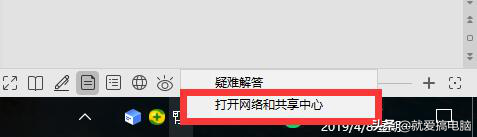
二、会打开一个窗口,点击 更改适配器设置 。
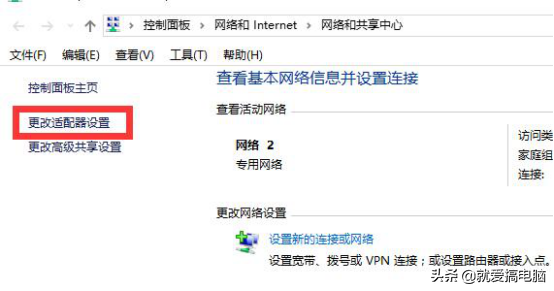
三、右键单击以太网(win7是本地连接),选择属性 。
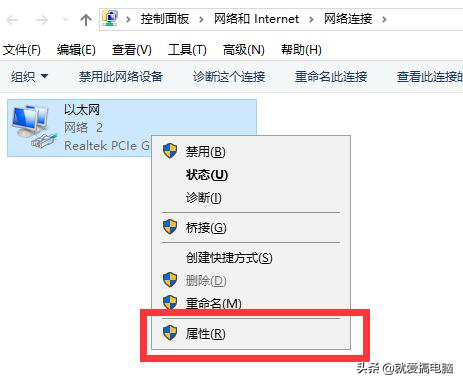
四、选择“internet协议版本(TCP/IPv4)”,在点击属性。
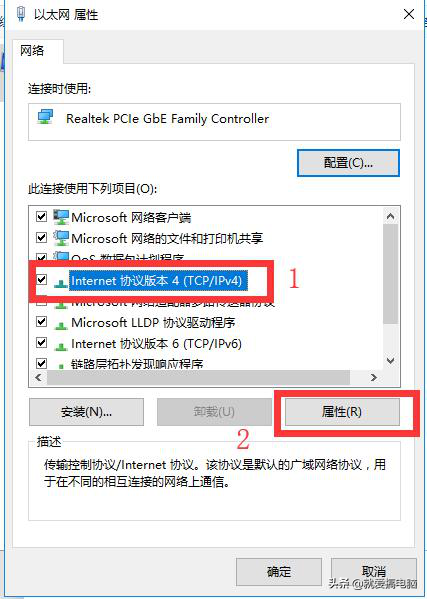
五、在IP地址这栏填上你想要设置的IP(IP地址要和默认网关在一个IP段哦,不然上不了网),子网掩码是:255.255.255.0,默认网关是填登录路由器的IP(例如登录路由的IP地址是192.168.1.1那么这里就填192.168.1.1),DNS自己搜索下当地的DNS是多少填上去就行了。点击确定就可以更改IP地址了!
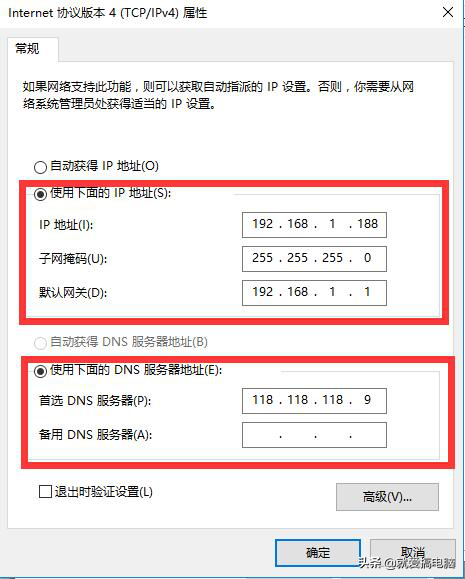
以上就是win7/win10如何设置IP地址的内容,希望对你有帮助。

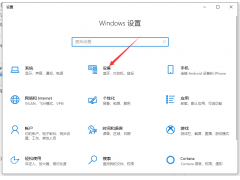
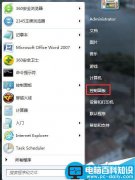

![RedHat服务器上[Errno 5] OSError: [Errno 2]的解决方法](https://img.pc-daily.com/uploads/allimg/4752/11135115c-0-lp.png)

